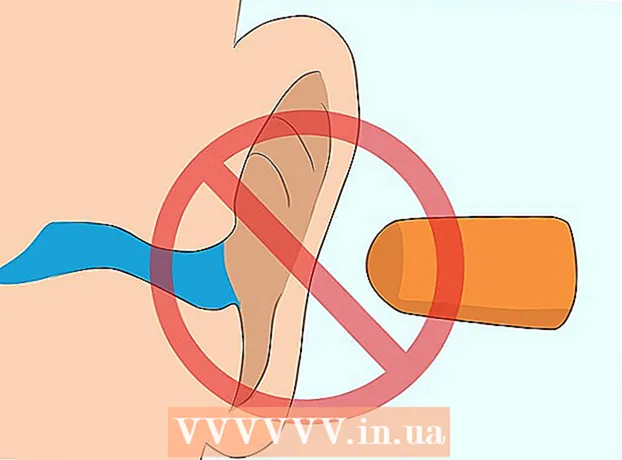Autore:
Lewis Jackson
Data Della Creazione:
14 Maggio 2021
Data Di Aggiornamento:
1 Luglio 2024

Contenuto
Masterizza compilation CD per amici o crea presentazioni per proseguire la tua carriera musicale. Esistono dozzine di motivi per copiare la musica di iTunes su CD. Puoi utilizzare iTunes per masterizzare dischi con una semplice operazione, purché il CD disponga di spazio di archiviazione sufficiente. L'articolo seguente mostra come masterizzare CD utilizzando qualsiasi versione di iTunes.
Passi
Apri iTunes.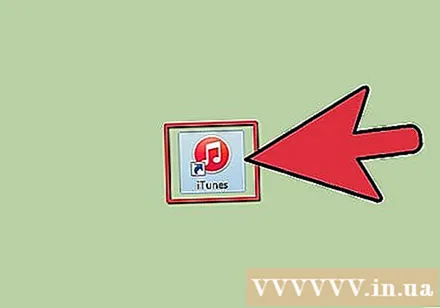
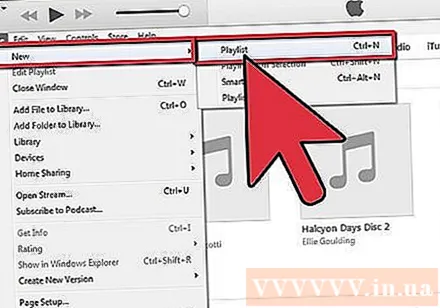
Crea playlist. Fare clic su File; Nuovo; Playlist, per impostare una nuova playlist. La tua playlist viene visualizzata nel menu a sinistra. È possibile rinominare l'elenco facendo clic sull'evidenziazione e inserendo il nome dell'elenco.- Potresti aver già chiuso la barra dei menu e quindi non puoi vedere l'icona del file. In tal caso, fai clic sull'icona nell'angolo in alto a sinistra, quindi vai a Mostra barra dei menu.
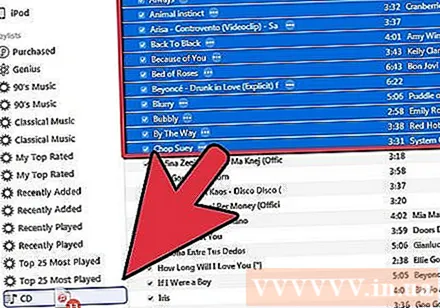
Aggiungi brani alla playlist. È sufficiente trascinare e rilasciare i brani desiderati sul CD nella playlist appena creata. Quando lo fai, dovresti vedere un piccolo cerchio verde con un segno più bianco su di esso.- Puoi aggiungere singoli brani trascinandoli e rilasciandoli in una nuova playlist oppure puoi selezionare più brani contemporaneamente e rilasciarli in una nuova playlist.
- Per trascinare più brani sulla playlist, fai clic sul primo brano, tieni premuto il tasto Maiusc e fai clic sull'ultimo brano della serie che desideri selezionare. Verranno evidenziati la prima traccia, l'ultima canzone e tutte le canzoni intermedie. Ora basta trascinare e rilasciare secondo le istruzioni.

Inserire un CD-R / CD-RW vuoto nel vassoio e attendere finché il computer non riconosce il disco. Quindi l'icona del disco verrà visualizzata sullo schermo. L'intero processo richiede fino a 30 secondi.- La registrazione standard di CD-R / CD-RW contiene 74 minuti / 650 MB o 80 minuti / 700 MB di dati. Se la playlist supera gli 80 minuti, sarà necessario dividere la playlist in due dischi.
Seleziona "File" e poi "Masterizza playlist su disco."(Masterizza playlist su disco) Oppure, se utilizzi una nuova versione di iTunes, fai clic sul nome della playlist nella barra laterale e fai clic su" Masterizza su CD ". (Masterizza su CD)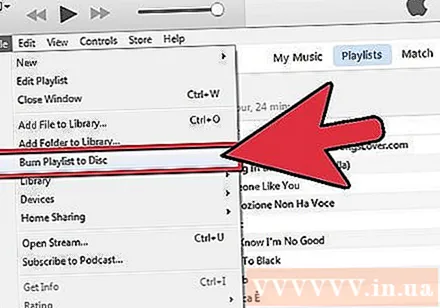
Trova le impostazioni di masterizzazione. Regolare di conseguenza in modo che la playlist venga registrata come desiderato. Seleziona "Masterizza" quando sei pronto per masterizzare il CD. Nelle impostazioni puoi regolare: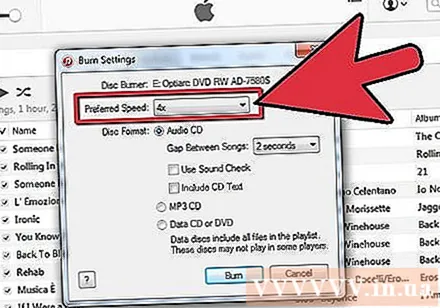
- La velocità con cui i computer scrivono i dati su disco. In generale, maggiore è la velocità di registrazione, meno completa è la qualità della musica.
- Interruzioni, in pochi secondi, tra i brani.
- Formato disco: audio, Mp3 o DVD. La maggior parte dei CD registrati sarà in formato "CD audio".
Fare clic su "Masterizza" e attendere che il computer scriva le informazioni sul disco. A seconda della configurazione e del computer, potrebbero essere necessari da uno a dodici minuti.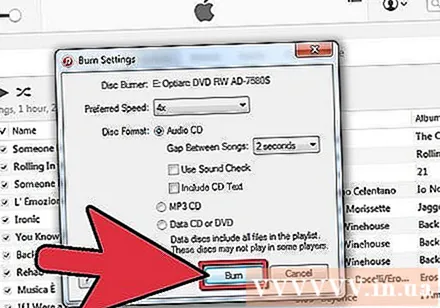
Fine. Riceverai una notifica quando il disco avrà terminato la registrazione. Rimuovi il CD e hai finito di masterizzare. annuncio pubblicitario
Quello di cui hai bisogno
- Computer
- Il CD è vuoto
- Software iTunes
- Musica